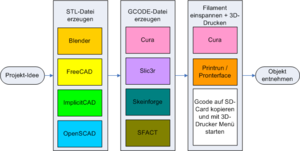LulzBot
| LulzBot | |
|---|---|

| |
| Beschreibung: | 3D-Drucker |
| Status: | working (Was heißt das?) |
| Usage Policy: | nach Einweisung durch Druckberechtigte |
| Links: | [LulzBot Website] |
Der LulzBot ist unser zweiter 3D-Drucker.
Er war ein Geschenk der Firma "LulzBot" im Rahmen ihres jährlichen "Hackerspace Giveaway" unter anderem für das Projekt Gesellschaftsspiel-Replikator.
Inhaltsverzeichnis
Hinweise zur Benutzung
Es gibt online eine Anleitung für den LulzBot.
So ein 3D-Drucker ist nicht gerade billig, deshalb müssen einige Regeln befolgt werden.
- Nur die #Druckberechtigten dürfen drucken.
- Kein Essen und Trinken am 3D-Drucker-Arbeitsplatz!
- Nicht an den Einstellungen unter "Control" herumspielen. Unbedachtes Ändern von Beschleunigungs- und Geschwindigkeitseinstellungen kann die Motoren und den 3D-Drucker beschädigen.
- Wenn der Drucker längere Zeit nicht druckt, stell sicher, dass die Heizung für den Extruder aus ist
- Das Filament muss ggf. per Hand nachgeführt werden, wenn es nicht von selbst abrollt
- Die Plattform vor dem Drucken gründlich mit Alkohol oder Pinselreiniger säubern, wenn nicht auf Papier gedruckt wird. Das ist eine häufige Ursache für Probleme.
- Nach dem Drucken etwa 1-2 Minuten warten, bis die Teile abgekühlt sind, da sie sich ansonsten verformen
Druckberechtigte
- Sintox
- Larsan
- Lulu
- Tropion
- lichtfeind
- mkalte
- DooM
Interessierte Entitäten
- ...
Vereinheitlichter Druckführerscheinabsolvierungsundeinweisungsvorgang ist in Arbeit. Prinzipiell kann das aber auch jede Entität machen, die sich auskennt und schon mehrmals gedruckt hat. Es gibt keine Prüfung oder ähnliches.
Logbuch
Im Logbuch ist eine unvollständige Liste der bisher gedruckten Teile.
Hardware
- LulzBot TAZ 4
- 0.3 mm Nozzle
- 3 mm Filament
- Druckfläche: 30 cm × 30 cm × 30 cm
Software
<! Erst mal so übernommen von der RepRap Seite > Zum deklarativen Erstellen von 3D-Modellen eignet sich OpenSCAD, Blender oder jedes andere Programm, was STL-Format ausgeben kann.
- OpenSCAD: git clone git://github.com/openscad/openscad.git
- Blender ist in den meisten Distributionen in den Repos
Die STL-Modelle müssen dann in GCode umgesetzt werden, der zum Drucker gesendet werden kann. Slic3r und Cura sind die meistverwendeten Programme dafür.
- Slic3r (oder über die Paketverwaltung, oder git clone git://github.com/alexrj/Slic3r.git)
- Für einen ersten Test erzeugt der Wizard eine brauchbare konfiguration. Zu beachten ist, dass wir 1.75mm-Filament und eine 0.35mm-Düse haben.
- Beispiel-Konfiguration für Slic3r ist unter 3D-Drucker/SlicerBundle.ini zu finden
- Cura
- Beispiel-Konfiguration ist unter [1] zu finden. Achtung, da stimmt ein Wert nicht. Wir haben 0.35mm Düse!
- Skeinforge
- SFACT (Fork von Skeinforge)
Schließlich noch Printrun/Pronterface/Pronsole, das zum Steuern des Repraps verwendet werden kann (prinzipiell meldet sich der Drucker als serielle Konsole im System, aber du willst etwas mehr Komfort haben). Hiermit kann man insbesondere auch GCode zum Drucker schicken.
- Printrun (oder über die Paketverwaltung, oder git clone git://github.com/kliment/Printrun.git)
Workflow
Zum Workflow gab es auf dem BarCamp Braunschweig 2012 einen längeren Vortrag (PDF) von Daniel Bohrer, larsan und Neo Bechstein. Hier die Kurzfassung:
3D-Modell-erstellen
Siehe 3D-Modell erstellen. Benötigt wird eine .stl-Datei.
Slicen
- Die Bemerkungen hier beziehen sich auf Slic3r. Es gibt noch andere Tools, wie SFACT oder Skeinforge, aber die sind deutlich komplexer
- Die Config muss nach jedem Start neu geladen werden
- Eine gute Temperatur für PLA ist 180°C-185°C
- Der erste Layer sollte mit 10°C mehr gedruckt werden
- Es kann helfen, von Zeit zu Zeit die Version zu updaten
Lulzbot bietet sowohl für Slic3r als auch für Cura verschiedene fertige Configs, welche unterschiedliche Filament-Arten als auch Druck-Qualitäten unterstützen: [Slic3r Configs] [Cura Configs]
Einzelne Objekte am Stück fertigstellen
Cura und Slic3r haben die Möglichkeit, mehrere Objekte gleichzeitig zu drucken, wobei jedes Objekt einzeln fertiggestellt wird, bevor das nächste Objekt angefangen wird (also nicht alle Objekte gleichzeitig Layer für Layer). Das ergibt unter Umständen bessere Druckerzeugnisse, da während der Travel-Bewegungen weniger Filament heraustropfen und an anderen Objekten hängen bleiben kann.
In Slic3r aktiviert man dafür auf dem Tab "Print Settings" im Abschnitt "Output options" die Option "Complete individual objects". Unter "Extruder clearance" muss folgendes eingestellt werden:
Folgende Abmessungen müssen noch ermittelt werden.
- Radius: ?? mm
- Height: ?? mm.
In Cura öffnet man dafür den Project Planner (im Menü "Tools") und dann das Dialogfeld "Project planner preferences" (auf der Toolbar). Folgende Werte müssen dort eingetragen werden (ohne die angehängte LED mit Kühlkörper links am Druckkopf):
Folgende Abmessungen müssen noch ermittelt werden.
- Head size – X towards home: ?? mm
- Head size – X towards end: ?? mm
- Head size – Y towards home: ?? mm
- Head size – Y towards end: ?? mm
- Head gantry height: ?? mm
Der Lulzbot nimmt .gcode-Dateien auf der SD-Card entgegen.
Entsprechend des Filaments wählt man zunächst die Vorheiz-Temperaturen.
Danach startet man den Druck von der SD-Card.
Filament wechseln
Extruder muss geheizt sein! Filament wechseln funktioniert über "Motor-Aus" und dann von Hand.
Während des Drucks
Man sollte es vermeiden, während des Drucks das Raumlicht oder andere leistungsstarken Verbraucher an- oder auszuschalten! Das kann dazu führen, dass durch EMV der Mikrokontroller zurückgesetzt wird und der Druck abbricht. (Es gibt aber eine gewisse Wahrscheinlichkeit, dass der Druck dabei nicht abbricht. Diese Wahrscheinlichkeit ist bisher allerdings nicht empirisch oder rechnerisch bestimmt worden.)
Filamente
Wir haben derzeit einen Druckkopf, der eine Filamentstärke von 3 mm benötigt.
Pimping
- Im Rahmen der MakerFaire2015 hat der Lulzbot einen schicken LED-Beleuchtungs-Streifen im Innenrahmen spendiert bekommen.
Verwandte Projekte
- RepRap, der andere 3D-Drucker
- HaptoRender
- Fabscan, der 3D-Scanner
- Gesellschaftsspiel-Replikator
- MurmeleBahn
Projekte, die nur auf dem LulzBot funktionieren
- Bauraum: Nudelsieb